Luați în considerare centrul de primire al unui oraș. Ai tendința de a vedea un zid de ziare atrăgătoare care explică diferite lucruri de făcut în zonă și evenimente interesante viitoare. Acestea se numesc broșuri. Mulți oameni par să vină în turmă la ei și cu un motiv întemeiat; sunt mereu pline de informații. Dar ce legătură are asta cu tine?
Dacă sunteți în căutarea unei modalități convenabile și rentabile de a difuza informațiile despre afacerea dvs. în lume, o broșură este o modalitate excelentă de a face acest lucru, iar Canva este platforma de design perfectă pentru ao crea.
Cuprins
Elementele unei broșuri de succes

Crearea unei broșuri este un proces pas cu pas destul de ușor. Cu toate acestea, există câțiva factori pe care ar trebui să îi luați în considerare înainte de a accesa pagina Editor Canva.
Lizibilitate
Este absolut esențial să vă asigurați că broșura dvs. este ușor de citit. Puteți avea toate culorile frumoase și imaginile grozave, dar dacă cititorul nu poate digera informațiile, totul nu va conta.
Asigurați-vă că evitați jargonul și folosiți propoziții simple – nu le combinați în paragrafe uriașe. De obicei, două până la trei propoziții pe paragraf reprezintă o limită bună.
În plus, luați în considerare organizarea conținutului dvs. cu titluri și utilizarea fonturilor și dimensiunilor ușor de citit pentru cuvintele dvs.
Conținut captivant
Fiecare centimetru pătrat al broșurii dvs. nu trebuie să fie acoperit cu cuvinte. Cu toate acestea, ceea ce este scris trebuie să fie captivant pentru cititor. În loc să le spui oamenilor că ar trebui să cumpere de la compania ta sau să verifice site-ul tău web, arată-le de ce cu un limbaj invitant.
Dacă descoperiți că aveți dificultăți, puteți utiliza asistenți de scriere AI pentru a crea conținut captivant.
Logo-ul afacerii
Un logo este o componentă importantă a unei afaceri – este în esență identitatea companiei. Așadar, găsiți o locație bună pentru logo-ul dvs. în broșura dvs.
Nu ai încă unul? Încercați să utilizați Canva pentru a vă crea sigla. Puteți să o faceți de la zero sau să utilizați unul dintre numeroasele șabloane Canva.
Mărturii ale clienților
Dacă spațiul este disponibil, adăugarea de mărturii de la clienți reali ai afacerii dvs. este o modalitate excelentă de a atrage oamenii să dea o șansă afacerii dvs. Asigurați-vă că utilizați recenzii pozitive, captivante și relativ scurte.
Și, cel mai important, asigurați-vă că sunt onești și reali. Compania ta nu vrea să fie prinsă producând o minciună pe o broșură.
Informații de contact
Ar fi destul de prostesc să creezi o întreagă broșură de informații pentru public și să nu includă informațiile de contact ale companiei. Aceste informații pot include adresa fizică a companiei, adresa de e-mail, numărul de telefon și pe ce platforme de rețele sociale le poate găsi cititorul.
Apel la acțiune
Aveți întotdeauna un îndemn la acțiune pe o broșură – dacă nu, ce rost are să cheltuiți timpul și banii creând una?
Un îndemn la acțiune poate fi orice, de la „veniți alături de noi la evenimentul nostru” la „chemați pentru o ofertă”. Nu trebuie să o complici prea mult, dar motivați-vă publicul să ia măsuri.
Cum se creează o broșură cu Canva
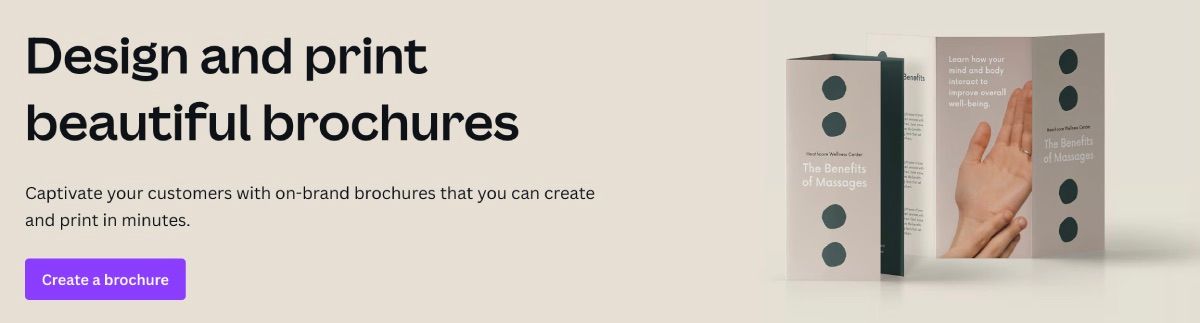
Crearea unei broșuri este similară cu realizarea unui fluturaș pe Canva. Cu toate acestea, sunt necesare mai multe informații și imagini care captează atenția, alături de opțiunea de pliuri multiple.
1. Conectați-vă și navigați la Broșuri
Va trebui să vă conectați la Canva cu informațiile dumneavoastră personale. Dacă nu ai încă un cont, înregistrează-te. Puteți folosi adresa dvs. de e-mail personală sau cea de afaceri – totul depinde de dvs.
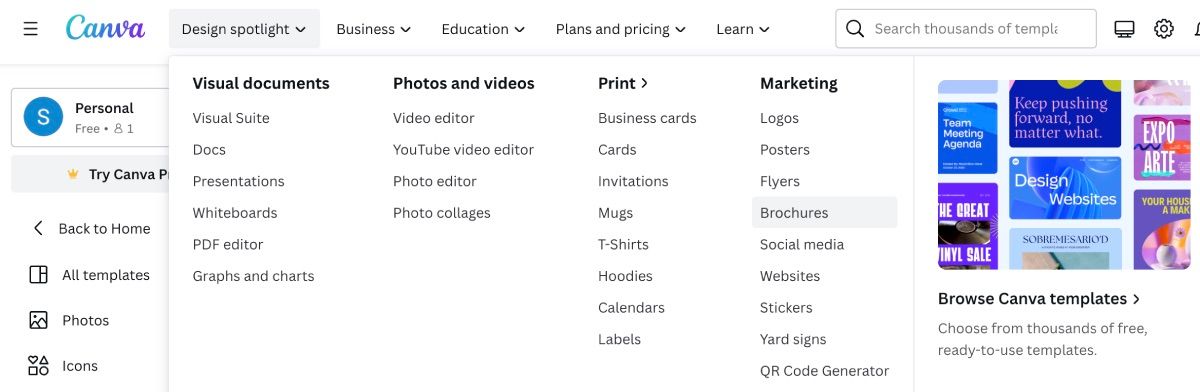
Din pagina principală a Canva, există două moduri de a începe crearea unei broșuri. Puteți accesa Design Spotlight > Marketing > Broșuri — în acest fel veți ajunge la broșura în trei ori și la toate șabloanele care o însoțesc.
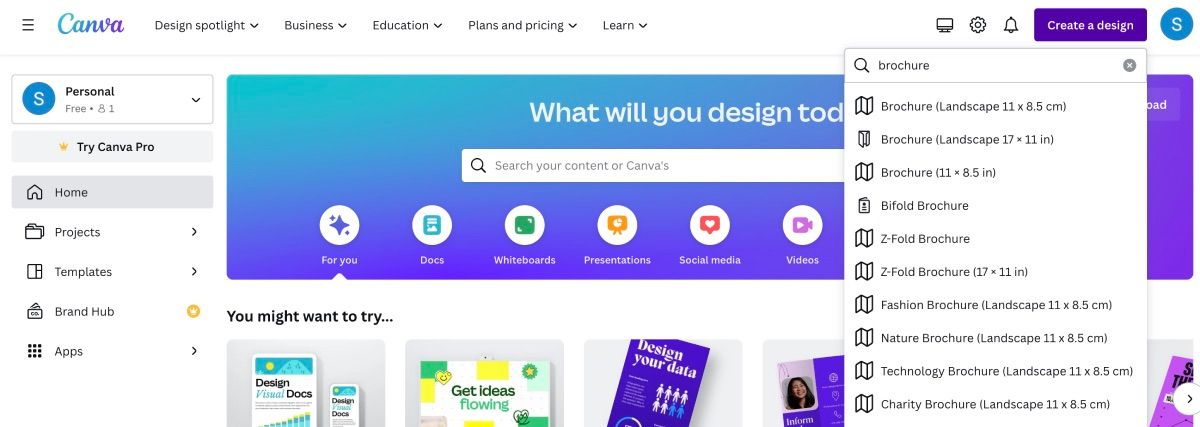
De asemenea, puteți să dați clic pe Creare un design și să tastați broșură în bara de căutare. Vor apărea mai multe opțiuni pentru diferite dimensiuni și stiluri de pliere a broșurilor. Puteți alege o broșură în funcție de preferințele dvs. și de câte informații trebuie să plasați în pagini.
2. Găsiți un șablon
Dacă porniți de la Design Spotlight, veți avea o selecție uriașă de șabloane în partea de jos a paginii de parcurs. Alegeți unul care vă place și se va deschide pagina Editor, astfel încât să puteți începe personalizarea.
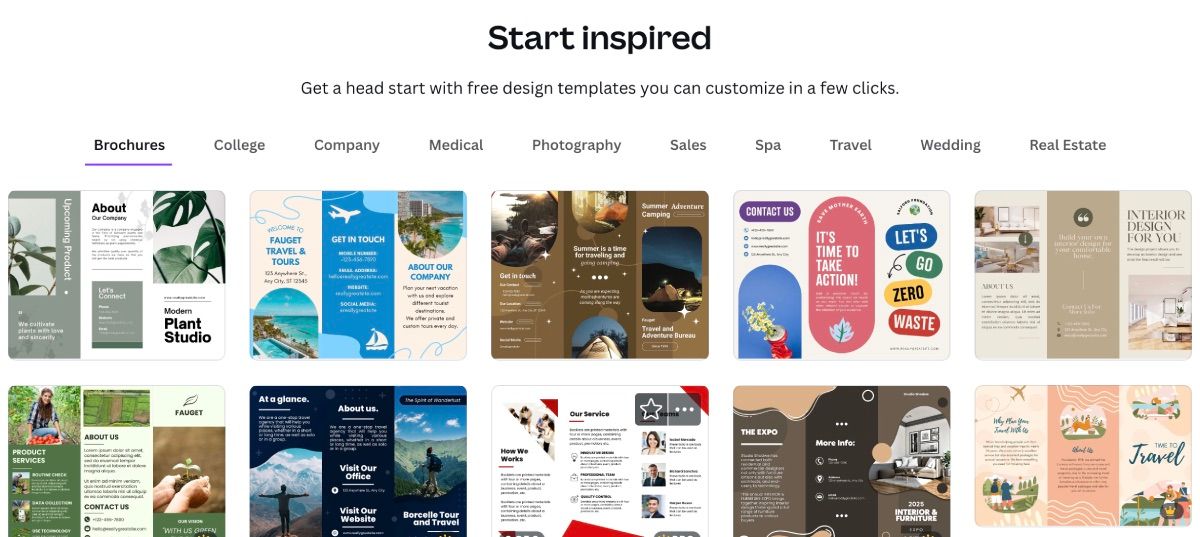
Dacă decideți să alegeți un stil sau o dimensiune diferită din ruta Creare un design, puteți găsi șabloane în Design în pagina Editor din stânga.
Restul instrucțiunilor de mai jos sunt pentru orice broșură de stil pe care decideți să o creați.
3. Personalizați-vă broșura
De aici începe creația. Alegeți elemente, culori și chiar propriile fotografii care vă reprezintă marca sau afacerea.
Alegeți o paletă de culori și un font
În stânga, sub Design, faceți clic pe Stiluri. De acolo, veți vedea mai multe palete de culori din care puteți alege pentru a vă îmbunătăți designul broșurii. După ce găsiți o paletă care vă place, puteți schimba și fontul.
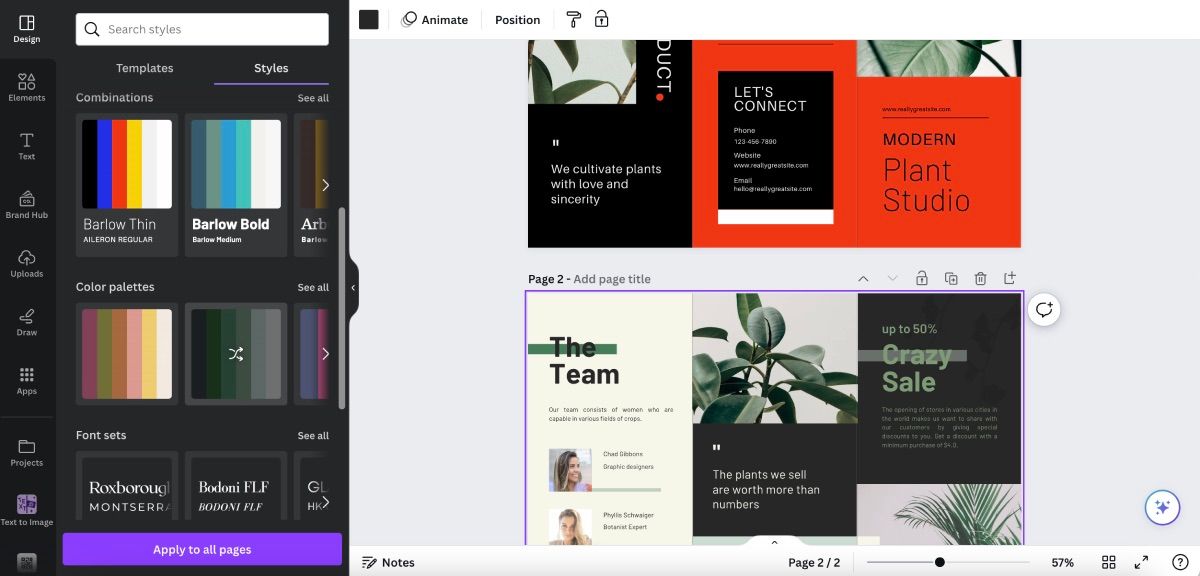
Asigurați-vă că faceți clic pe Aplicați la toate paginile, astfel încât toate modificările să fie distribuite.
Scrieți textul
Lucrul frumos la aceste șabloane este că nu trebuie să vă dați seama unde să scrieți textul – are spațiul pregătit pentru dvs. Șabloanele vă pot ajuta chiar să veniți cu alte idei pentru broșură pe care nu v-ați fi amintit să le adăugați – informații despre companie și membrii echipei sunt doar câteva opțiuni.
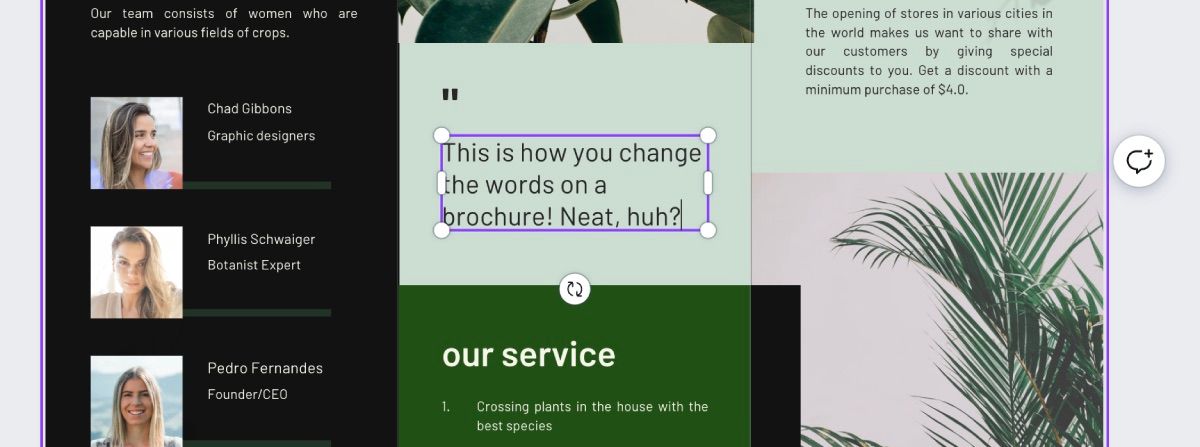
Pur și simplu faceți clic pe verbiajul pe care doriți să îl schimbați și va apărea caseta de text. Amintește-ți doar să ții la obiect. Nu vrei să scrii totul despre un anumit produs; doar suficient pentru a avea oameni interesați.
Încărcați propriile fotografii
Dacă descoperiți că trebuie să adăugați propriile fotografii în broșură pentru a o face mai personală, este incredibil de ușor să faceți acest lucru.
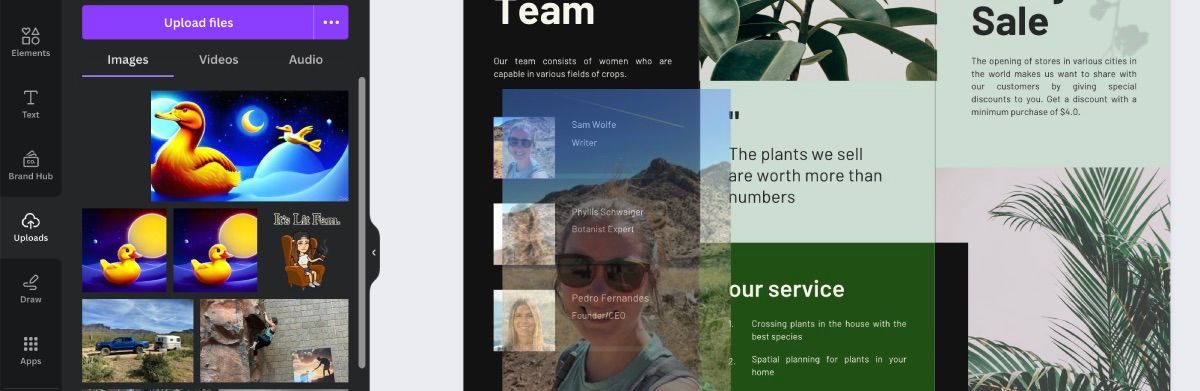
În stânga, selectați Încărcări și fie dați clic pe Încărcare fișiere, fie trageți și plasați fotografiile din dosar. După ce s-a terminat de încărcat, trageți și plasați fotografia peste fotografia pe care doriți să o înlocuiască. Canva va ajusta dimensiunile după cum este necesar.
Adăugați sau ștergeți elemente
Pe orice șablon pe care alegeți să îl utilizați, vor exista deja câteva elemente atașate broșurii. Acestea pot include fotografii, forme și alte componente de pe pagină.
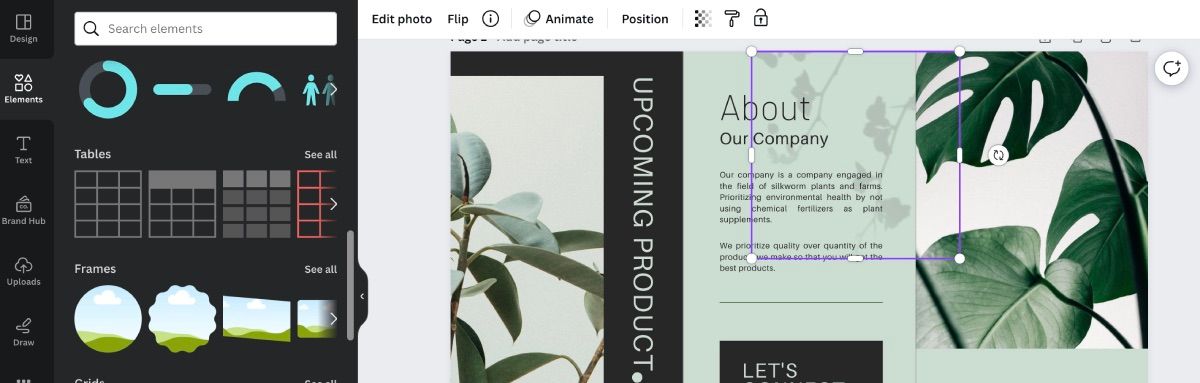
Dacă doriți să ștergeți un element, pur și simplu faceți clic pe el, va apărea o casetă în jurul lui și apăsați Delete pe tastatură.
Dacă doriți să adăugați o componentă, faceți clic pe Elemente din stânga și căutați prin tot ce are de oferit Canva. Puteți adăuga diferite forme, autocolante, diagrame și chiar un cadru sau o grilă la care să adăugați fotografii.
4. Imprimați cu serviciile de imprimare Canva
Canva face să imprimați orice lucru foarte ușor, iar prețurile sunt competitive.
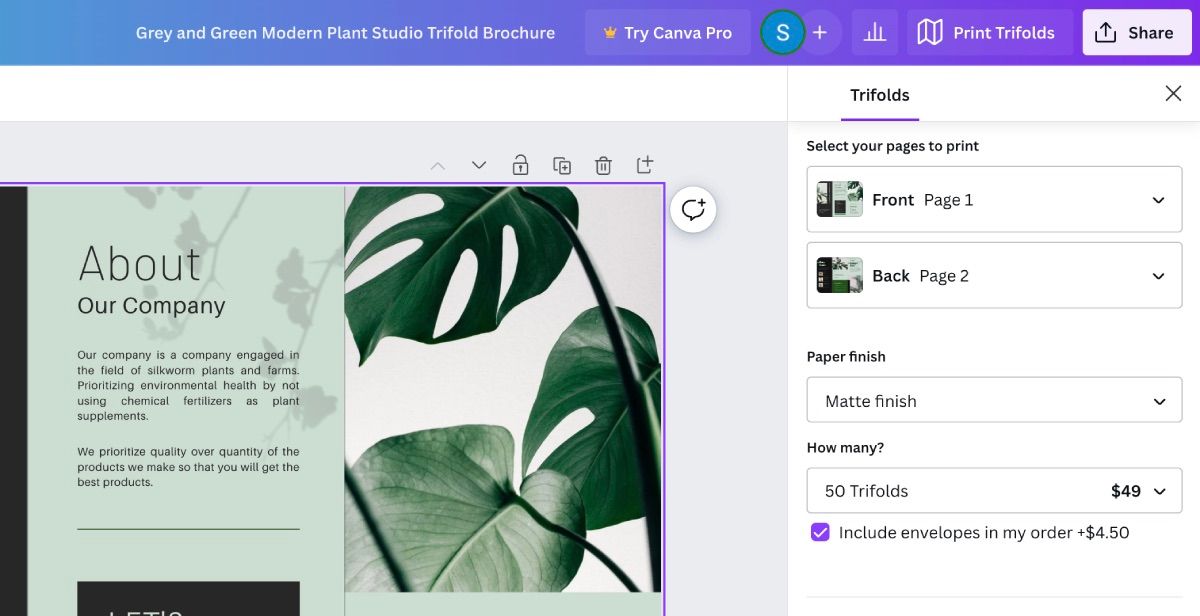
Odată ce broșura arată așa cum doriți, faceți clic pe Print Trifolds. Alegeți finisajul hârtiei, câte doriți să tipăriți, faceți clic pe Continuare și introduceți informațiile dvs. Este atât de ușor.
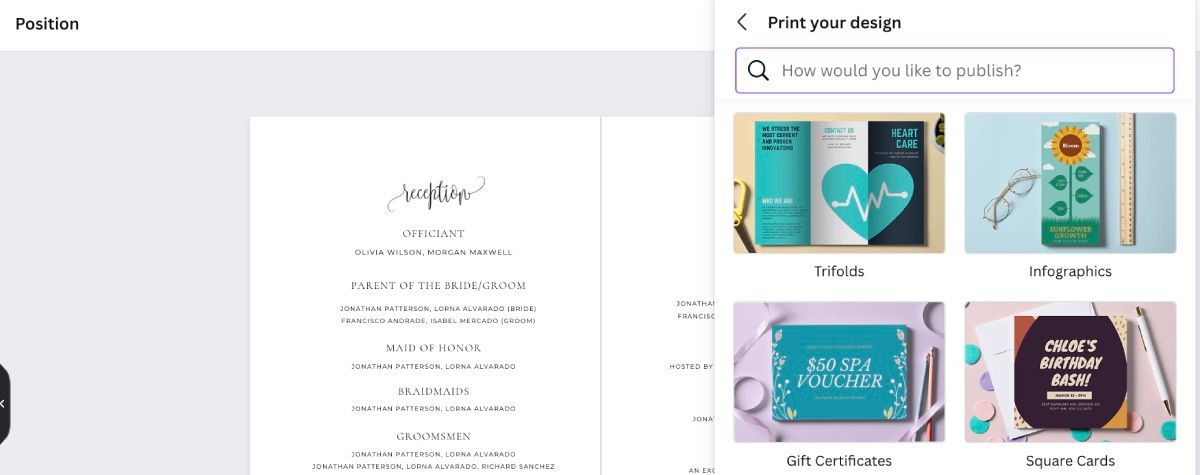
Dacă ați pornit de la Creare un design, faceți clic pe Partajare > Imprimați designul. În funcție de designul dvs., alegeți fie Trifolds, fie Flyers pentru Bifold. Le vei putea plia în jumătate când le vei primi prin poștă.
Utilizați Canva pentru a crea următoarea broșură
Există atât de multe moduri de a profita de Canva când vine vorba de marca sau afacerea dvs. – crearea unei broșuri este doar una dintre ele.
Când sunteți gata să vă pregătiți broșura, urmați pașii de mai sus și încercați să încorporați cât mai multe elemente pentru o broșură de succes. Nu vei fi dezamăgit de rezultat.

